Façons de restaurer les messages WhatsApp sur iPhone
Miscellanea / / August 05, 2021
WhatsApp fait partie intégrante de nos vies ces jours-ci, et il nous est difficile de perdre les messages et les médias que nous recevons dessus, non? Certains messages sont spéciaux, certains importants et certains que nous voulons simplement conserver. C'est pourquoi l'application est livrée avec des fonctionnalités telles que la sauvegarde et la restauration. De cette façon, nous pouvons enregistrer nos messages et médias sur différents comptes afin que même si nous perdons ces messages et médias, nous pouvons les récupérer. La sauvegarde et la restauration font partie d'une personne qui utilise WhatsApp.
Chaque fois que vous passez à un nouvel appareil, perdez des messages ou supprimez simplement quelques-uns, quoi qu'il en soit, la seule chose à sauver est de restaurer les messages sur WhatsApp. Dans le processus de restauration des messages WhatsApp, la sauvegarde joue un rôle important. Il est plus facile de restaurer les messages WhatsApp à partir de sauvegardes et vous n'avez pas à vous soucier de les perdre. Cependant, vous devez vous rappeler que les moyens de récupérer des messages sur Android et iPhone sont différents. Aujourd'hui, nous allons parler de la façon de le faire sur l'iPhone. Continuez à lire pour en savoir plus:
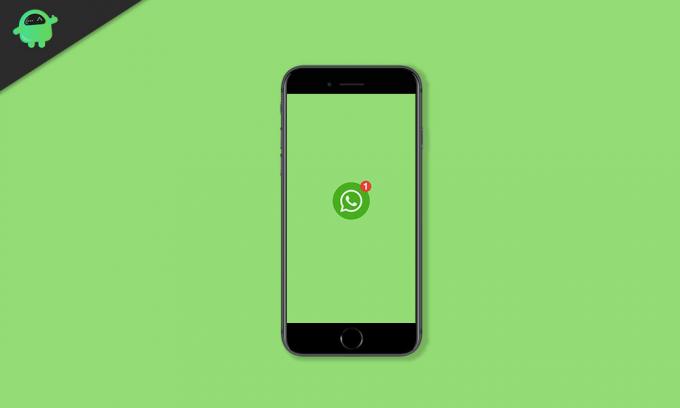
[lwptoc min = ”3 ″ numeration =” decimalnested ”]
Comment restaurer les messages WhatsApp sur iPhone
Solution 1: Restauration des messages via iCloud
iCloud est l'endroit où notre sauvegarde WhatsApp est créée afin que nous puissions la récupérer plus tard, en utilisant le même compte. WhatsApp effectue une sauvegarde automatique une fois que vous activez la sauvegarde automatique et choisissez la fréquence. Cependant, si vous souhaitez le faire manuellement, il est également facile de le faire. Allez simplement dans WhatsApp> Paramètres> Chats> Sauvegarde de chat> Sauvegarder maintenant.
Le processus de restauration des messages depuis iCloud est également simple. Pour ce faire, suivez simplement les étapes ci-dessous:
Étape 1: Tout d'abord, avant de restaurer, vous devez avoir une sauvegarde sur iCloud. Vous pouvez le vérifier en accédant à WhatsApp> Paramètres> Chats> Chat Backup.
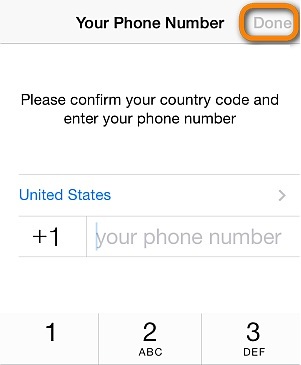
Étape 2: Maintenant, désinstallez et réinstallez WhatsApp pour restaurer les messages.
Étape 3: Inscrivez-vous sur WhatsApp en utilisant le numéro avec lequel vous avez sauvegardé les conversations.
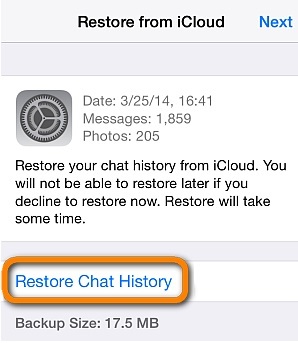
Étape 4: Une fois votre connexion terminée, vous aurez la possibilité de restaurer les discussions depuis iCloud. Appuyez simplement sur Restaurer l'historique des discussions pour ce faire.
Solution 2: restaurer à partir de la sauvegarde iTunes
Vous pouvez également stocker vos messages WhatsApp sur iTunes. Pour sauvegarder les messages, suivez la procédure:
Étape 1: Ouvrez iTunes et connectez votre appareil au PC.
Étape 2: Cliquez sur l'onglet Résumé, une fois que votre iPhone est connecté au PC.
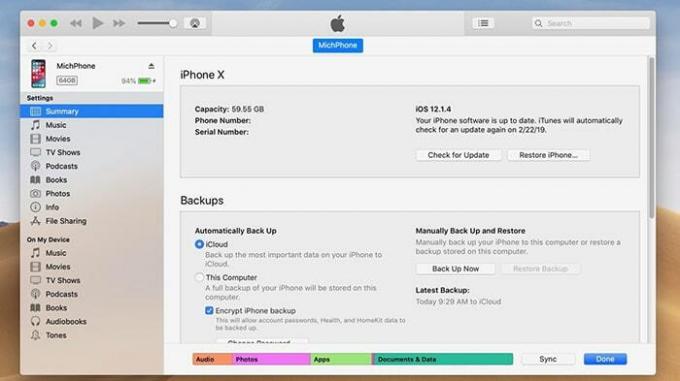
Étape 3: Pour effectuer une sauvegarde, cliquez sur la section Sauvegardes et choisissez l'appareil. Assurez-vous de décocher la sauvegarde iPhone.
Étape 4: Enfin, appuyez sur Sauvegarder maintenant.
Comment restaurer les messages WhatsApp à partir d'iTunes
Une fois la sauvegarde terminée, vous pouvez facilement restaurer les messages WhatsApp à partir d'iTunes. Cependant, vous aurez besoin d'une application supplémentaire pour ce faire.
Étape 1: Vous avez besoin d'une application appelée iTransor pour votre ordinateur. Maintenant, en entrant dans l'application, vous pouvez sélectionner Restaurer la sauvegarde sur l'appareil.
Étape 2: Vous pouvez sélectionner la sauvegarde WhatsApp à restaurer. Après cela, appuyez sur Suivant.
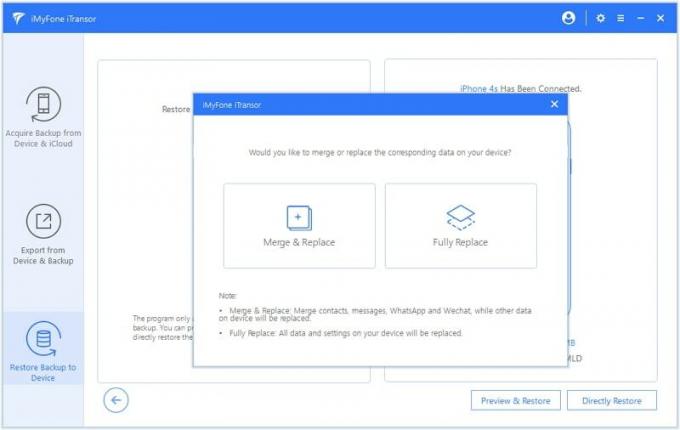
Étape 3: Vous obtenez ensuite deux options pour restaurer les messages. Restaurer la sauvegarde complète ou restaurer la sauvegarde partielle. Sélectionnez sur Restore Partial pour les messages.
Étape 4: Ensuite, décidez si vous souhaitez fusionner les données ou remplacer celles existantes. Appuyez sur Restaurer pour terminer les étapes.
Ces méthodes sont testées et testées par nos soins et nous espérons qu'elles fonctionneront pour vous. Si vous rencontrez un problème, faites-le nous savoir en écrivant dans la section des commentaires; nous serons heureux de vous aider.



![[DEAL] Vandy Vape Bonza RDA: avis](/f/261965e31379e231790cfdb437d13051.jpg?width=288&height=384)